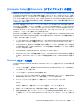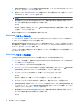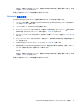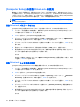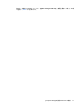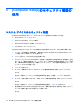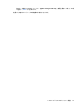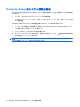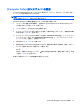User Guide --Security --Windows Vista, Windows XP, and Window 7 (June 2008)
[Computer Setup]の自動 DriveLock の使用
複数のユーザがいる環境では、自動 DriveLock パスワードを設定できます。自動 DriveLock パスワー
ドを有効にすると、ランダムな user password(ユーザ パスワード)と DriveLock の master password
(マスタ パスワード)が作られます。ユーザのパスワード認証が通ると、同じランダムな user password
と DriveLock の master password が使用され、ドライブの保護が解除されます。
注記: BIOS administrator password(BIOS 管理者パスワード)がないと、自動 DriveLock 機能に
はアクセスできません。
自動 DriveLock パスワードの入力
[Computer Setup]で自動 DriveLock パスワードを有効にするには、以下の手順で操作します。
1.
コンピュータを起動または再起動し、画面の下に[Press the ESC key for Startup Menu]メッセー
ジが表示されている間に esc キーを押します。
2.
f10 キーを押して、[Computer Setup]を起動します。
3.
ポインティング デバイスまたは矢印キーを使用して[Security](セキュリティ)→[Automatic
DriveLock](自動 DriveLock)の順に選択し、enter キーを押します。
4.
ポインティング デバイスまたは矢印キーを使用して内蔵ハードドライブを選択し、enter キーを
押します。
5.
警告メッセージが表示されます。操作を続ける場合は、[YES](はい)を選択します。
6.
変更を保存して[Computer Setup]を終了するには、画面の左下隅にある[Save](保存)をクリッ
クしてから画面に表示される説明に沿って操作します。
または
矢印キーを使用して[File](ファイル)→[Save changes and exit](変更を保存して終了)の順
に選択し、enter キーを押します。
自動 DriveLock による保護の解除
[Computer Setup]で DriveLock による保護を解除するには、以下の手順で操作します。
1.
コンピュータを起動または再起動し、画面の下に[Press the ESC key for Startup Menu]メッセー
ジが表示されている間に esc キーを押します。
2.
f10 キーを押して、[Computer Setup]を起動します。
3.
ポインティング デバイスまたは矢印キーを使用して[Security](セキュリティ)→[Automatic
DriveLock](自動 DriveLock)の順に選択し、enter キーを押します。
4.
ポインティング デバイスまたは矢印キーを使用して内蔵ハードドライブを選択し、enter キーを
押します。
5.
ポインティング デバイスまたは矢印キーを使用して、[Disable protection](保護を無効にす
る)を選択します。
6.
変更を保存して[Computer Setup]を終了するには、画面の左下隅にある[Save](保存)をクリッ
クしてから画面に表示される説明に沿って操作します。
または
10
第 2 章 パスワード
の使用